こんにちは。DeFi牧場のおーじぃ(@DeFi_Ranch)です。
学研のグループ会社が開発する「MetaLife」というツールが出来たことを西野さんのオンラインサロンで知り、早速、メンバー限定体験会に参加してみました。
今回の記事では、新時代のコミュニケーションツール「MetaLife」の使い方を解説します。
MetaLife(メタライフ)とは?
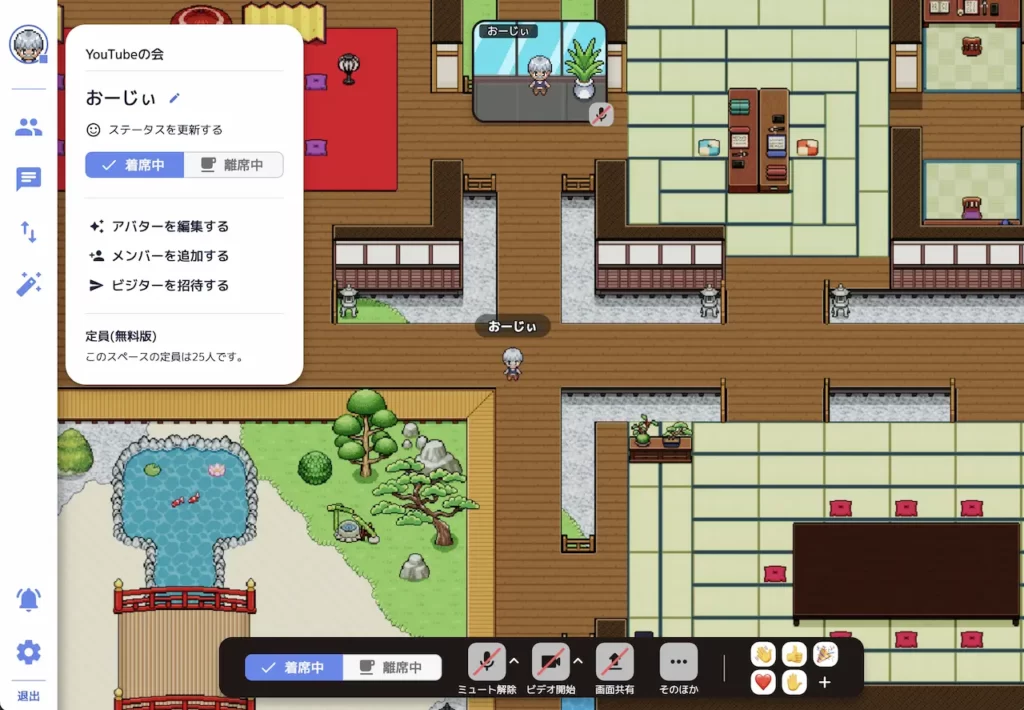
メタライフは、ビデオ通話ツールの1種。
ただし、Zoomのように人の顔が全面に表示されるのではなく、RPGゲーム(ドラクエ)のような町の中で自分のキャラを操作し、他のキャラと近づくとビデオ通話の小窓が表示され、会話をする仕組みです。
学研ホールディングスの100%子会社である株式会社ベンドが開発しており、今後リモートオフィスやイベント会場としての利用が期待されています。
MetaLifeの始め方
MetaLifeの新規無料登録は、カンタン2ステップ、数分で始められます。
①メール&パスワード登録
②アバターのカスタマイズ(※省略可)
作業の流れはスライドでご確認下さい。
MetaLifeは、ブラウザ上で動くため、スマホでもパソコンでも利用できます。
ただし、スマホでの操作は処理が重く、機能制限もあります。
そのため、パソコンでの利用がオススメです!
基本用語
まずは、以下の3つのワードだけ確認しておきましょう!
①スペース|特定のグループが集まる場所
②アバター|スペースごとに変更できるキャラクター(名前/外見)
③ドレスルーム|スペースに入る前の設定画面(カメラ/マイク/アバター)
スペースへの入り方
基本的には、招待者から受け取ったURLをクリックするだけでOKです!
ただし、限定公開のスペースでは「パスワード」の入力が必要です。

スペースに入ると「ドレスルーム」の画面になり、登録済みのアバターが表示されます。
カメラやマイクのON/OFFを設定し、スペースに入りましょう!
メタライフでは、スペースごとにアバターや機材設定を保存できます。
例えば、次の表ような感じ
| 名前 | 姿 | カメラ | マイク | |
| 会社 | 実名 | スーツ | ON | ON |
| 趣味 | あだ名 | コスプレ | OFF | ON |
一度設定すれば、同じスペースで利用するアバターは保存されるので、間違ったアバターで他のスペースに入室してしまうこともなく安心です!
基本操作
最低限2つの基本操作だけ覚えておきましょう!
移動する
矢印キー(↑↓←→)または、WASDキー(↑←↓→)で移動できます。
また、移動したい場所をダブルクリックすると、瞬間移動もできます。
部屋から出る
部屋から出たい場合は、ブラウザごと閉じればOKです。
MetaLifeを実際に使ってみた感想
2022年9月20日(火)のイベント「めためたCHIMNEYTOWN」を見学(カメラ・マイクOFF)で参加してみました。
この時は参加者が多かったため、人見知りな自分はそそくさと見学してすぐに離脱してしまい、消化不良に終わりましたが、次回以降の参加では、10名程度の参加に人数制限が行われていたので、じっくり話をすることができました。
Zoomなどの通常のビデオ会議とは違い、移動ができる点が最大の特徴なので、部屋ごとにテーマを設定するとか、各所に司会者的な人を配置して会話を促すなど、今後のイベントでは色々と工夫が必要そうです。
「メタバース司会業」みたいな職業も、今後しばらくは需要がありそうですね!
結論(仮) MetaLifeならアナログな繋がり方ができる!
今回の記事では、新時代のコミュニケーションツール「MetaLife」の使い方を解説しました。
もともとZoomに不満を持っていた人間としては、とても期待値の高いサービスです。
ただし、シャイな日本人がどれだけ積極的に会話に参加できるのか?と考えると
まんべんなくみんなに会話をふる司会者的な機能が欲しいところです。
利用者が増え、データが集まれば、そういった改善もより一層進むと思いますので、ぜひ皆さんもお仕事やプライベートな飲み会で試してみて下さい!
ではまた!














